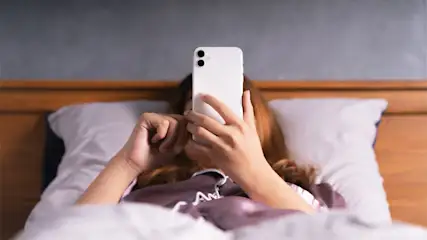Den iPhone-Homescreen gestalten: So wird dein Smartphone einzigartig

TURN ON
Keine Lust mehr auf den immer gleichen iPhone-Homescreen? Hier erfährst du, wie du die Homescreen-Anordnung verändern und das Design deines Apple-Smartphones mit eigenen App-Icons, Hintergründen und Widgets gestalten kannst.
Ursprünglich sah Apple es gar nicht vor, dass du den iPhone-Homescreen nach deinen Wünschen gestalten kannst. Doch seit iOS 14 ist das zum Glück ein wenig leichter geworden. Mit dem Software-Update brachte Apple im September 2020 die Möglichkeit, Widgets auf dem Homescreen zu platzieren. Doch auch mit eigenen Wallpaper und App-Icons lässt sich der iPhone-Homescreen gestalten. Die Möglichkeiten dafür gibt es schon seit iOS 12. Wir verraten dir, wie's funktioniert.
iPhone-Widgets auf Homescreen anpassen: So geht's
Seit iOS 14 kannst du die iPhone-Widgets an beliebiger Stelle auf dem Homescreen platzieren und ihre Größe anpassen:
- Halte den Finger auf einen freien Bereich auf dem iPhone-Homescreen so lange gedrückt, bis die App-Symbole anfangen zu wackeln.
- Tippe auf das Plus-Symbol in der Ecke links oben.
- Jetzt siehst du alle verfügbaren Widgets.
- Wähle eines aus, bestimme die Größe und tippe auf „Widget hinzufügen“.
- Ziehe das Widget mit gehaltenem Finger an die gewünschte Position.
- Tippe auf „Fertig“ in der Ecke rechts oben, um das Widget auf dem Homescreen zu platzieren.
Eigene Widgets mit Widgetsmith erstellen
Für noch mehr Individualität kannst du dir sogar eigene iPhone-Widgets für deinen Homescreen erstellen. Dafür benötigst du die App Widgetsmith aus dem App Store. Hast du die App heruntergeladen, gehst du wie folgt vor:
- Öffne die App Widgetsmith.
- Wähle die Größe aus, in der du ein Widget erstellen möchtest.
- Ändere den Namen des Widgets via „tap to rename“ und gib die gewünschte Bezeichnung ein.
- Tippe auf das Widget, um es zu bearbeiten. Jetzt kannst du zwischen kostenlosen Widget-Varianten wie Uhren oder Kalendern und kostenpflichtigen wählen. Außerdem kannst du hier Schriftart, Schriftfarbe, Hintergrundfarbe und Konturfarbe festlegen.
- Speichere deine Auswahl per „Save“-Button in der Bearbeiten-Ansicht.
- Wechsele auf deinen Homescreen und füge das gerade neu erstellte Widget wie oben beschrieben hinzu.
Tipp: Wird das Widget nicht wie gewünscht angezeigt, kann das daran liegen, dass du bereits mehrere Designs mit Widgetsmith erstellt hast. Du kannst das Design dann ändern, indem du das iPhone-Widget antippst und kurz gedrückt hältst. Anschließend wählst du "Widget bearbeiten > Widget > Bezeichnung deines erstellten Widget-Designs."
Um Ihnen Video mit weiteren Informationen zu Produkten und Dienstleistungen anzeigen zu können, arbeiten wir mit Youtube zusammen. Für das Anzeigen der Inhalte benötigen wir Ihre Zustimmung.
TURN ON
App-Icons auf dem Homescreen ändern
Möchtest du auch die App-Icons auf deinem iPhone-Homescreen ändern, hast du zwei Möglichkeiten: Entweder suchst du dir fertige Icon-Packs im Internet und lädst diese herunter, oder du erstellst dir eigene App-Icons. Das ist allerdings etwas aufwendig, da jedes Bild als quadratische PNG-Datei mit einer Auflösung von mindestens 300 x 300 Pixeln im iPhone-Fotoalbum vorliegen muss, um als Icon verwendet werden zu können. Einfacher ist es daher, sich fertig zusammengestellte Icon-Packs herunterzuladen. Das Ändern der Icons funktioniert dann wie folgt:
- Öffne die App Kurzbefehle.
- Tippe auf das Plus-Symbol in der Ecke rechts oben.
- Wähle „Aktion hinzufügen“.
- Bei den angezeigten Kategorien entscheidest du dich für „Skripte“.
- Nun wird dir eine Liste angezeigt. Unter der Überschrift „Apps“ wählst du „App öffnen“.
- Dieses Skript kannst du per Tipp auf „Auswählen“ bearbeiten. Suche aus den anschließend angezeigten Apps diejenige heraus, die ein neues Icon bekommen soll und tippe auf „Weiter“ in der Ecke oben rechts.
- Jetzt musst du noch einen Namen für den Shortcut festlegen. Keine Sorge, dieser wird später nicht auf dem Homescreen angezeigt und dient nur zum Wiederfinden des Shortcuts. Bestätige den Namen mit „Fertig“.
- Nun musst du den Shortcut noch zum iPhone-Homescreen hinzufügen: Tippe dafür auf die drei Punkte in der rechten oberen Ecke des Shortcuts und dann auf die drei Punkte rechts oben im Bildschirm. Wähle „Zum Home-Bildschirm“.
- Anschließend bekommt der Kurzbefehl das neue Icon: Tippe auf das Shortcut-Symbol, das unter der Überschrift „Name und Symbol für Home-Bildschirm“ angezeigt wird, dann auf „Foto auswählen“. Suche das gewünschte Icon aus dem Fotoalbum und schneide es bei Bedarf zu. Wenn du möchtest, kannst du nun noch den Namen des Icons verändern, der auf dem Bildschirm angezeigt wird. Zum Schluss bestätigst du mit einem Tipp auf „Hinzufügen“.
Dein Kurzbefehl mit dem gewünschten App-Icon sollte nun auf dem iPhone-Homescreen zu finden sein. Du kannst ihn wie jede andere App verschieben und die Icons so nach Belieben anordnen. Die App, die durch das neue Icon ersetzt werden soll, kannst du dann vom Homescreen entfernen. Beachte aber: Da es sich um einen Shortcut handelt, öffnet sich immer erst die Kurzbefehle-App, um den Shortcut auszuführen. Im Anschluss öffnet sich die gewünschte App.
Um Ihnen Video mit weiteren Informationen zu Produkten und Dienstleistungen anzeigen zu können, arbeiten wir mit Youtube zusammen. Für das Anzeigen der Inhalte benötigen wir Ihre Zustimmung.
TURN ON
iPhone-Homescreen mit eigenem Wallpaper gestalten
Die einfachste und schnellste Form der Individualisierung liefern Wallpaper. Das Hintergrundbild auf dem iPhone-Homescreen ist ganz schnell ausgetauscht und zum Beispiel durch ein eigenes Foto ersetzt:
- Öffne die Einstellungen.
- Wähle „Hintergrundbild > Neuen Hintergrund wählen“.
- Suche dir aus den Standard-Wallpapern von Apple oder aus deinen eigenen Aufnahmen das gewünschte Bild aus.
- Nun erscheint dein Bild als Vorschau auf dem Bildschirm. Mit einem Finger kannst du das Wallpaper verschieben und den Ausschnitt ändern, mit zwei Fingern kannst du es skalieren.
- Tippe anschließend auf „Sichern“. Jetzt kannst du dich noch entscheiden, ob du das Foto nur als Home-Bildschirm, als Sperrbildschirm oder für beides nutzen möchtest. Fertig.
Zusammenfassung: Den iPhone-Homescreen gestalten
- Seit iOS 14 ist es leichter geworden, seinen Homescreen zu personalisieren. Du kannst Widgets an beliebiger Stelle platzieren, vergrößern und verkleinern.
- Zusätzlich lassen sich mit Widgetsmith eigene Widgets erstellen.
- Die Standard-App-Icons sind mithilfe von vorgefertigten oder eigenen Icons anpassbar.
- Neben Widgets und Apps kannst du auch das Hintergrundbild ändern. Dafür suchst du entweder aus den Wallpapern etwas aus oder verwendest deine eigenen Aufnahmen.
Mehr Ratgeber zum iPhone
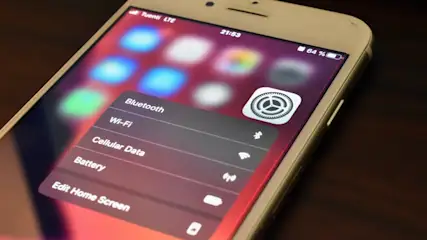
Dein iPhone geht nicht mehr an? Diese 4 Dinge kannst du tun
Mehr erfahren über Dein iPhone geht nicht mehr an? Diese 4 Dinge kannst du tun
10 praktische Tipps für den iPhone-Kalender
Mehr erfahren über 10 praktische Tipps für den iPhone-Kalender
Den Selbstauslöser beim iPhone nutzen: Tipps für das perfekte Selfie
Mehr erfahren über Den Selbstauslöser beim iPhone nutzen: Tipps für das perfekte Selfie